Vimium-FF est un nouveau Firefox WebExtension qui est marqué comme expérimental droit maintenant, cela amène Vim-comme les contrôles pour le navigateur web Firefox.
Ce que cela signifie? Fondamentalement, vous obtenez beaucoup de raccourcis clavier que vous pouvez utiliser pour la navigation, et d’autres fonctions du navigateur.
Plusieurs add-ons sont déjà disponibles, que d’ajouter des fonctionnalités à Firefox. Ce ne sont pas des WebExtensions (encore) mais, ce qui signifie qu’ils ne seront pas pris en charge par Firefox 57 si ils ne sont pas portés.
Ces add-ons ont tout à fait le suivant: Vimperator a plus de 27500 utilisateurs et 228 cinq étoiles, VimFx 22300 utilisateurs et 178 cinq étoiles. L’auteur de VimFx déjà mentionné qu’il ne va pas de port de la poste tout de suite, alors que l’auteur de Vimperator est à la recherche de soutien pour porter l’extension.
Vimium-FF

Vimium-FF est un port de Google Chrome extension Vimium. La plupart des fonctionnalités de l’extension Chrome est déjà une partie de Firefox, mais l’extension reste un travail en cours, selon la description sur Mozilla AMO.
Vimium-FF demandes tout à fait un peu d’autorisations au cours de l’installation: l’Accès à vos données pour tous les sites web, lire et modifier des signets, d’obtenir des données à partir du presse-papiers, l’accès à l’historique de navigation, l’affichage des notifications, l’accès onglets récemment fermés, l’accès onglets du navigateur, et l’accès par navigateur de l’activité au cours de la navigation. Ces autorisations sont requises pour les fonctionnalités qu’il ajoute à Firefox.
Vimium-FF ajoute zounds de raccourcis clavier pour le navigateur web Firefox. Notez que vous devez désactiver l’option “recherche de texte lorsque vous commencez à taper” option si vous l’avez activée sous à propos de:préférences#générales d’utilisation Vimium-FF (comme vous pourrez envoyer les touches que vous tapez sur le formulaire de recherche autrement).
Vous pouvez cliquer sur le ? une touche sur votre clavier pour afficher l’aide sur l’écran. L’aide de faits saillants toutes les touches que vous pouvez utiliser, et vous montre ce que chacun de ces touches.
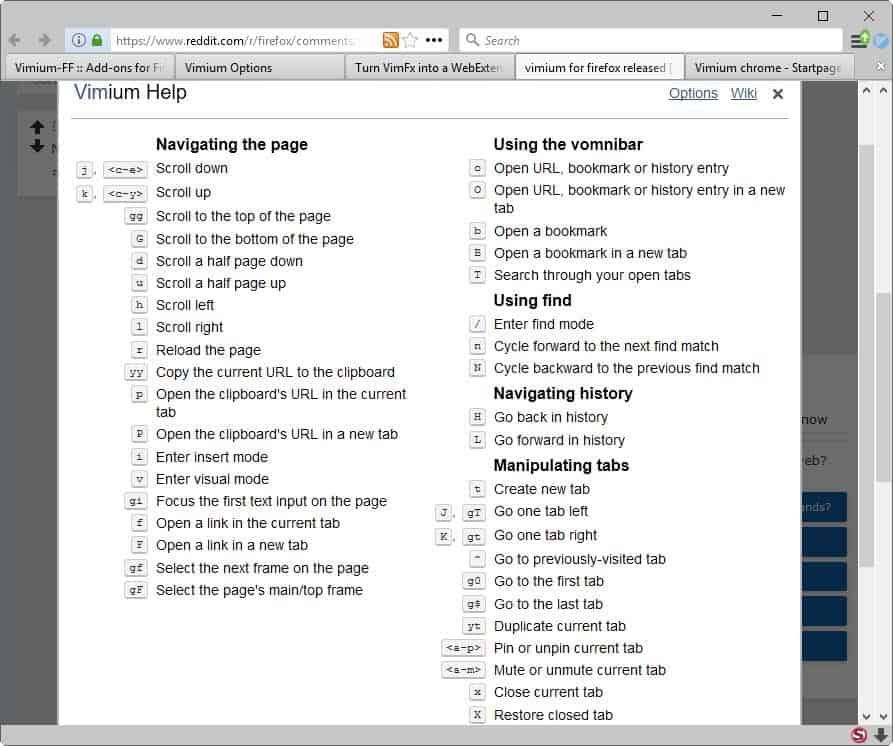
Le principal avantage que Vimium-FF offre (et d’autres Vim-comme les extensions), c’est que vous pouvez utiliser le clavier pour de nombreuses opérations.
Vous pouvez faire défiler à l’aide du clavier en appuyant sur j ou k pour faire défiler vers le bas ou le haut, ou h et l pour faire défiler vers la gauche ou la droite. Vous pouvez appuyez sur r pour recharger la page, ou P pour ouvrir un presse-papiers de l’URL dans un nouvel onglet. Vous pouvez utiliser F pour ouvrir un lien qui est sélectionné dans un nouvel onglet, ou parcourir les onglets à l’aide de J ou K.
Il ya beaucoup plus à lui que cela. Les touches suivantes sont prises en charge dès maintenant.
La Navigation
- j ou Ctrl-e — faites défiler vers le bas
- k ou Ctrl-y — faites défiler vers le haut
- gg — faire défiler vers le haut
- G — faites défiler vers le bas
- d — faites défiler jusqu’à une demi-page vers le bas
- u — faites défiler jusqu’à une demi-page
- h — faites défiler vers la gauche
- l — faites défiler vers la droite
- r — recharger la page
- aa — copier l’URL dans le presse-papiers
- p — ouvrir l’URL dans le presse-papiers de l’onglet en cours
- P — ouvrir le presse-papiers de l’URL dans un nouvel onglet
- i — passer en mode insertion
- v — entrer en mode visuel
- gi — focus le premier champ de saisie de texte sur la page
- f — ouvrir un lien dans l’onglet en cours
- F — ouvrir un lien dans un nouvel onglet
- gf — sélectionner l’image suivante sur la page
- gF — sélectionnez la page principale/cadre supérieur
Vomnibar
- o — ouvrir une URL, un signet ou une entrée de l’historique
- O — ouvrir l’URL du signet ou de l’histoire de l’entrée dans un nouvel onglet
- b — ouvrir un signet
- B — ouvrir un signet dans un nouvel onglet
- T — recherche par le biais de vos onglets ouverts
Trouver
- / — entrer en mode recherche
- n — cycle avec impatience la prochaine trouver de match
- N — cycle en arrière pour le précédent match
L’histoire de la navigation
- H — remonter dans l’histoire
- L — aller de l’avant dans l’histoire
La manipulation des onglets
- t — créer un nouvel onglet
- J ou gT — aller d’un onglet à gauche
- K ou gt — aller d’un onglet à droite
- ^ — aller à l’onglet actif
- g0 — pour le premier onglet
- g$ — allez à l’onglet dernier
- yt — dupliquer l’onglet en cours
- Alt-P — pin ou de détacher un onglet en cours
- Alt-m — bascule muet
- x — fermer l’onglet en cours
- X — restaurer onglet fermé
Vimium-FF prend en charge les règles, et peut être désactivé sur une sélection de pages web. Ceci est utile si vous constatez des problèmes sur les pages alors que l’extension est active.
Pour le désactiver sur une page active, cliquez sur le Vimium-FF icône dans la barre d’outils du navigateur et cliquez sur le bouton ajouter une règle. Vous pouvez exclure toutes les touches, ou seulement les touches de sélection sur des pages web.
Les règles peuvent être ajoutées sur la page d’options. Vous y trouverez des options pour créer des mappages de touches, par exemple pour annuler le mappage des touches, ou de la carte touches de fonctions différentes, et d’ajouter des moteurs de recherche que vous pouvez utiliser dans le Vomnibar.
Un clic sur options avancées s’ouvre. Vous trouverez une foule d’options, par exemple les modèles qui Vimium identifie pour l’avant et l’arrière de navigation de la page, une option pour bloquer les pages de voler l’accent sur la charge, ou une adresse personnalisée pour le Nouvel Onglet URL.
Le Mot De La Fin
Les utilisateurs de Firefox qui s’appuient sur Vim-comme la fonctionnalité dans le navigateur ont enfin une option qu’ils peuvent utiliser lors de Mozilla bascule le navigateur pour WebExtension seul soutien. Il a vraiment bien travaillé pendant les tests, en dépit de son étiquette de stade expérimental à l’heure actuelle.
Maintenant, Vous: utilisez-vous un Vim-comme extension?